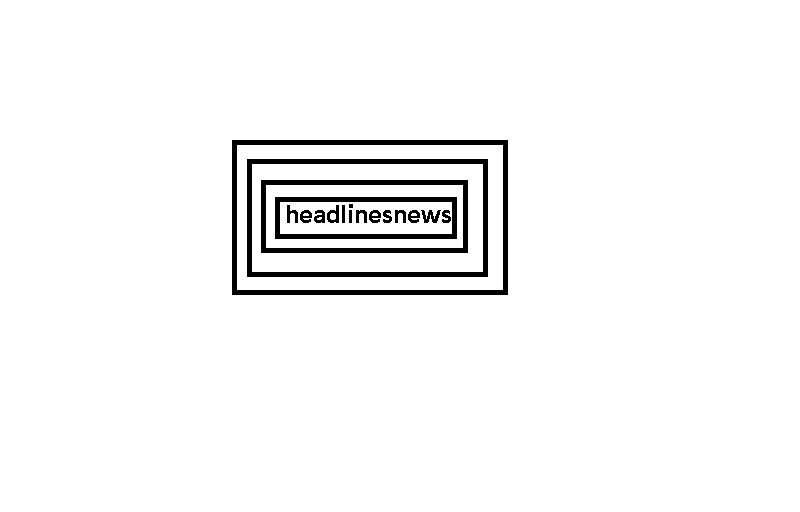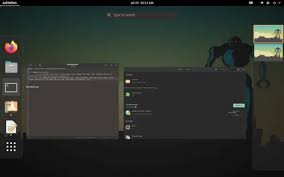POP!_OS COSMIC এত ভালোভাবে প্যাকেজ করা হয়েছে যে এটি কোনো টিউনিং ছাড়াই ঠিক কাজ করে। যাইহোক, যদি এটি একটি নতুন ইনস্টলেশন হয়, আপনি কিছু প্রস্তাবিত পোস্ট-ইন্সটলেশন করণীয়গুলি পরীক্ষা করে দেখতে চাইবেন৷
এই নিবন্ধে, আমরা পপ! _OS ইন্সটল করার পর 10টি জিনিসের তালিকা করা যাক যাতে আপনি এটিকে নাক্ষত্রীয় উচ্চতায় নিয়ে যান এবং দীর্ঘ পথ চলার জন্য এটি সেট আপ করেন। এই তালিকায় সেরা অনুশীলনগুলি অন্তর্ভুক্ত রয়েছে, তাই আপনি যদি একজন নবাগত হন তবে এটি মিস করবেন না!
1. আপনার সিস্টেম আপডেট এবং আপগ্রেড করুন
আপনার Pop!_OS ডেস্কটপ থেকে সর্বাধিক সুবিধা পেতে এবং সুরক্ষা ত্রুটি বা সফ্টওয়্যার অসঙ্গতিগুলির সংস্পর্শে আসা এড়াতে, আপনাকে সর্বদা আপডেটগুলি পরীক্ষা করা উচিত এবং যখন উপলব্ধ, আপনার সিস্টেম আপগ্রেড করুন৷
ডার্টি পাইপ শোষণের মতো সম্প্রতি প্রকাশিত দুর্বলতাগুলি আপনার সিস্টেম আপডেট করার সময় ঘুমালে সম্ভাব্য কী ঘটতে পারে তার কঠোর অনুস্মারক৷
APT স্বয়ংক্রিয়ভাবে সংগ্রহস্থল আপডেট করবে এবং আপনার জন্য প্রয়োজনীয় আপগ্রেড ডাউনলোড ও ইনস্টল করবে।
2. সর্বাধিক বোতাম সক্ষম করুন৷
আপনি যদি উইন্ডোজ, ম্যাকওএস, বা এমনকি অন্য লিনাক্স ডিস্ট্রো থেকে উবুন্টুতে স্থানান্তরিত হন, আপনি ইতিমধ্যে তাদের এবং পপ দেখেছেন! _OS-এর মধ্যে সামান্য কিন্তু লক্ষণীয় পার্থক্য ধরা পড়ত।
অজানা কারণে, Pop!_OS উইন্ডোতে, ডিফল্টভাবে, শিরোনাম দণ্ডে একটি সর্বোচ্চ বোতাম নেই। যদিও দুঃসাধ্য নয়, তিনটি টাইটেল বার বোতামে অভ্যস্ত হওয়া মোকাবেলা করতে অস্বস্তিকর হতে পারে।
3. একটি সিস্টেম রিস্টোর পয়েন্ট সেট আপ করুন
একটি গুরুত্বপূর্ণ “সর্বোত্তম অনুশীলন” যা নতুনরা প্রায়ই অবহেলা করে তা হল তাদের সিস্টেমের ব্যাকআপ তৈরি করা। Pop!_OS একটি মোটামুটি স্থিতিশীল বিতরণ যা আপনাকে কোনো সমস্যা দেবে না। কিন্তু লিনাক্সের সাথে, আপনার সম্পূর্ণ সিস্টেমকে আলাদা করার জন্য শুধুমাত্র একটি ভুল কনফিগারেশন প্রয়োজন।
প্রায়শই না, এই ক্র্যাশগুলি আপনার সিস্টেমে অসঙ্গতিপূর্ণ প্যাকেজের মাধ্যমে প্রবর্তিত হয় বা এমনকি যখন আপনি নিজেই সিস্টেম ফাইলগুলির সাথে টেম্পারিং করেন।
প্রতিবার আপনার সিস্টেম ব্রেক করার সময় আপনি অবিলম্বে রিওয়াইন্ড করতে পারেন তা নিশ্চিত করতে, আপনি পপ করতে পারেন! আপনি OS-এর স্বয়ংক্রিয়, নির্ধারিত স্ন্যাপশট তৈরি করতে Timeshift-এর মতো ইউটিলিটি ব্যবহার করতে পারেন।
আপনার যদি এটির প্রয়োজন হয়, আপনি লিনাক্সের জন্য সেরা ফাইল ব্যাকআপ অ্যাপগুলির মধ্যে একটি বেছে নিতে পারেন।
4. ভার্চুয়ালবক্স অতিথি সংযোজন ইনস্টল করুন
Pop!_OS এর ভার্চুয়ালবক্স ইনস্টলেশনের জন্য, আপনার ভার্চুয়ালাইজড লিনাক্স অভিজ্ঞতাকে স্ট্রীমলাইন করার জন্য ভার্চুয়ালবক্স গেস্ট অ্যাডিশন একটি অপরিহার্য অ্যাড-অন। এটি ডিভাইস ড্রাইভার এবং সফ্টওয়্যারের একটি সংগ্রহ যা অতিথি এবং হোস্টের মধ্যে ঘনিষ্ঠ একীকরণের সুবিধা দেয়।
দ্বিমুখী “ড্র্যাগ অ্যান্ড ড্রপ” এবং শেয়ার্ড ক্লিপবোর্ডের মতো অ্যাড-অন আনলক বৈশিষ্ট্যগুলি ইনস্টল করা। এটি গেস্ট বক্সের জন্য ডিসপ্লে রেজোলিউশনের একটি অ্যারেও খোলে। আপনি অফিসিয়াল ডকুমেন্টেশনে বৈশিষ্ট্যগুলির সম্পূর্ণ তালিকা খুঁজে পেতে পারেন।
5. মালিকানাধীন মিডিয়া কোডেক এবং ফন্ট ইনস্টল করুন
Pop!_OS-এ, মালিকানাধীন মাল্টিমিডিয়া ফরম্যাট যেমন MP3, DVD ডিকোডার, এবং ফন্ট ডিফল্টরূপে অন্তর্ভুক্ত করা হয় না। যাইহোক, Pop!_OS-এ একটি প্যাকেজ রয়েছে যা Microsoft TrueType ফন্ট সহ সমস্ত উপলব্ধ মালিকানা মাল্টিমিডিয়া কোডেক এবং ফন্ট ইনস্টল করবে৷
APT সমস্ত মিডিয়া কোডেক এবং ফন্ট ডাউনলোড এবং ইনস্টল করবে। যাইহোক, Microsoft ফন্ট ইনস্টল করার জন্য আপনাকে EULA এর শর্তাবলীর সাথে সম্মত হতে হতে পারে।
6. স্ন্যাপ সমর্থন সক্ষম করুন৷
Pop!_OS স্থানীয়ভাবে Flatpak এবং DEB প্যাকেজ সমর্থন করে। আপনার Pop!_OS মেশিনে স্ন্যাপ প্যাকেজটি ইনস্টল এবং চালানোর জন্য, আপনাকে স্ন্যাপ ডেমন পরিষেবা বা SnapD ম্যানুয়ালি ইনস্টল এবং ইনস্টল করতে হবে৷
ডাউনলোড সম্পূর্ণ হলে, আপনার সিস্টেম পুনরায় চালু করুন। আপনি এখন স্ন্যাপ প্যাকেজ ইনস্টল এবং ব্যবহার করতে সক্ষম হবেন।
যদি আউটপুট হয় “হ্যালো ওয়ার্ল্ড!” দেয়, তারপর আপনি যেতে ভাল.
7. GNOME Tweaks দিয়ে আপনার ডেস্কটপকে থিম করুন
Pop!_OS-এর ডিফল্ট থিম যতটা পাওয়া যায় ততই ভালো। কিন্তু কেন এটি ব্যক্তিগতকৃত না এবং এটি একটি ধাপ এগিয়ে নিতে? যেহেতু Pop!_OS হল GNOME ডেস্কটপ পরিবেশের একটি নতুন পুনরাবৃত্তি, আপনি থিম পরিবর্তন করে এবং সহজ GNOME Tweaks টুলের সাহায্যে এক্সটেনশন যোগ করে আপনার স্বাদ অনুযায়ী এটি কাস্টমাইজ করতে পারেন।
আপনাকে শুরু করতে, এখানে GNOME Tweaks সহ Pop!_OS থিম করার জন্য একটি নির্দেশিকা এবং সেরা জিনোম শেল এক্সটেনশনগুলির একটি তালিকা রয়েছে।
8. কনফিগারেশনের সাথে খেলুন
Pop!_OS COSMIC-এর আবির্ভাবের আগে, আপনাকে আপনার সিস্টেমে মৌলিক পরিবর্তন করতে, যেমন ডক পরিবর্তন বা কাস্টমাইজ করা, রঙের স্কিম পরিবর্তন করা ইত্যাদির জন্য এক্সটেনশন এবং অ্যাড-অন ইনস্টল করার ঝামেলার মধ্য দিয়ে যেতে হবে। এখন, আপনি করতে পারেন কোনো বাহ্যিক প্লাগইন যোগ না করে অনেক কিছু করুন।
আপনি সেটিংস থেকে সরাসরি আপনার ডক সম্পাদনা করতে পারেন, রঙের স্কিম পরিবর্তন করতে পারেন, উইন্ডোজ এবং শিরোনাম বারগুলি সম্পাদনা করতে পারেন এবং আরও অনেক কিছু করতে পারেন৷ লিনাক্স আপনাকে কাস্টমাইজেশনে ফ্রিহ্যান্ড দেয়। কনফিগারেশনটি অন্বেষণ করতে ভুলবেন না এবং আপনার পপ!_OS ডেস্কটপকে আপনার পছন্দ অনুযায়ী পরিবর্তন করুন।
9. পপ এক্সপ্লোর করুন!_শপ
একটি স্ট্যান্ডার্ড পপ!_OS ইনস্টলেশন যেকোন ব্লাটওয়্যার ছাড়াই আসে৷ যদিও এটি অনুর্বর শোনাতে পারে, এটি ইচ্ছাকৃত পপ!_OS ডেক্সটপকে পরিষ্কার এবং ন্যূনতম রাখার উদ্দেশ্যে জাহাজে করে।
আপনি যদি আপনার সিস্টেমে অ্যাপ্লিকেশন যোগ করতে চান, আপনি পপ ব্যবহার করতে পারেন!